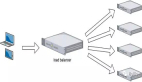前面相关文章我们提及过网络负载均衡中的端口设置问题。那么现在,我们来看一下如何进行负载均衡通讯处理的端口控制。如果我们启用、禁用负载均衡通讯将会使所有的端口受到影响。那么通过命令设置就可达到这一效果。
禁用或启用对特定端口的所有网络负载均衡通讯处理
◆使用Windows界面
◆使用命令提示符窗口
使用Windows界面禁用或启用对特定端口的所有网络负载均衡通讯处理的步骤
1.若要打开NLB管理器,请依次单击"开始"、"管理工具"和"网络负载均衡管理器"。还可以通过在命令提示符下键入Nlbmgr来打开NLB管理器。
2.如果NLB管理器尚未列出群集,请连接群集。
3.右键单击主机或群集,然后单击"控制端口"。
4.若要禁用特定端口,请选择包含您要禁用的端口的端口规则,然后单击"禁用"。
若要启用所有通讯处理,请选择包含您要启用的端口的端口规则,然后单击"启用"。
使用命令提示符窗口禁用或启用对特定端口的所有网络负载均衡通讯处理的步骤
1.若要打开命令提示符窗口,请单击"开始",右键单击"命令提示符",然后单击"以管理员身份运行"或"打开"。
2.键入以下命令之一:
◆若要禁用对特定端口的所有通讯处理,请键入:
nlb.exedisablevip[:port|:all]|all[:port|:all]cluster[:host]|all[local|global]
◆若要启用对特定端口的所有通讯处理,请键入:
nlb.exeenablevip[:port|:all]|all[:port|:all]cluster[:host]|all[local|global]
禁用对特定端口的新的网络负载平衡通讯处理
◆使用 Windows 界面
◆使用命令提示符窗口
使用 Windows 界面禁用对特定端口的新的网络负载平衡通讯处理的步骤
1. 若要打开 NLB 管理器,请依次单击"开始"、"管理工具"和"网络负载平衡管理器"。还可以通过在命令提示符下键入 Nlbmgr 来打开 NLB 管理器。
2. 如果 NLB 管理器尚未列出群集,请连接群集。
3. 右键单击主机或群集,然后单击"控制端口"。
4. 若要禁用新的通讯处理,请单击"排出"。
若要禁用新的通讯处理并停止网络负载平衡,请单击"排出停止"。
使用命令提示符窗口禁用对特定端口的新的网络负载平衡通讯处理的步骤
1. 若要打开命令提示符窗口,请单击"开始",右键单击"命令提示符",然后单击"打开"。
2. 键入以下命令之一:
◆若要禁用特定端口的通讯处理,请键入:
nlb.exe drain vip[:port|:all] | all[:port|:all] cluster[:host]| all [local|global]
◆若要禁用新通讯处理并停止网络负载平衡,请键入:
nlb.exe drainstop